Cocoon標準機能のテンプレートの使い方

テンプレートとは定型文やひな形を指す用語であり、これはブログの作成において結構便利です。
かつ無料のテーマであるCocoonに標準搭載されています。
今回はこの使い方について解説していきます。
まずCocoon設定のテンプレートをクリックします。(下図)
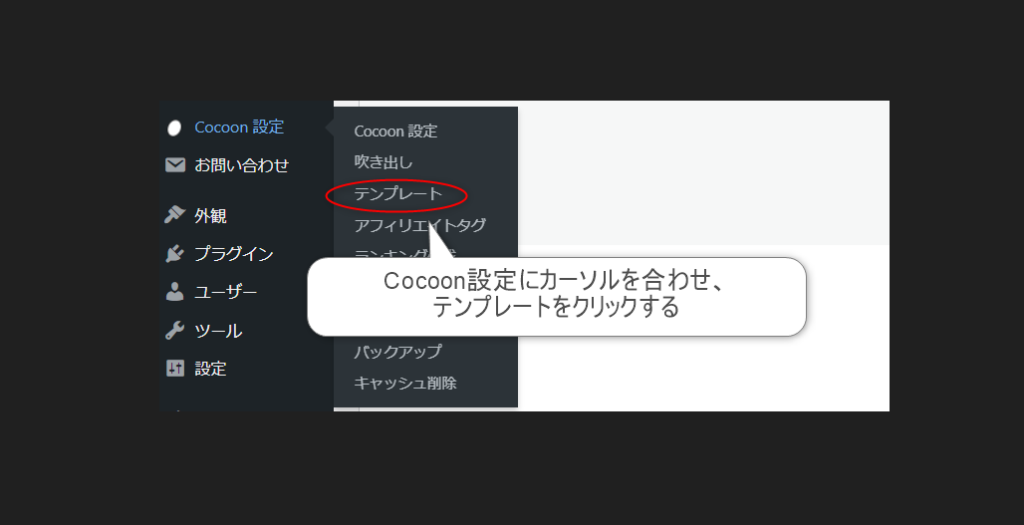
次にテキストテンプレートの画面が表示されるので、ここで新規追加をクリックします。
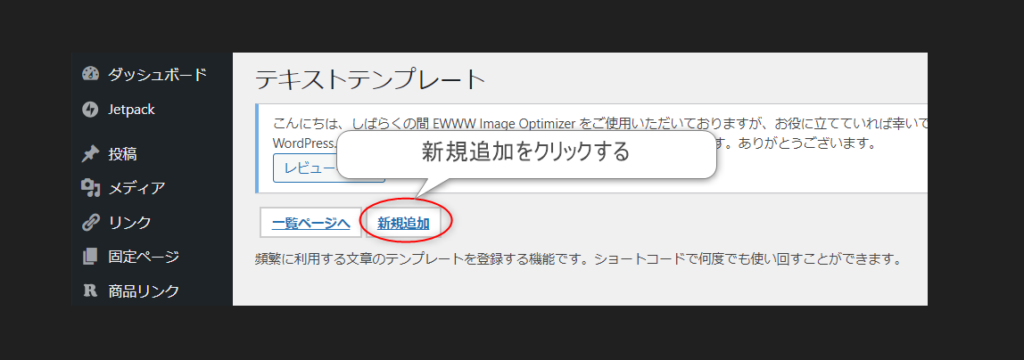
テンプレート作成画面が表示されるので、以下の手順で作成します。
- タイトルを入力する
- テンプレートを作成する
- 終わったら保存ボタンをクリックする
ここで注意したいのが、タイトルの入力です。
これは一見ブログの記事の中に影響がありそうですが、あくまでラベル付けの意味なのでその心配はありません。
画面は以下になります。
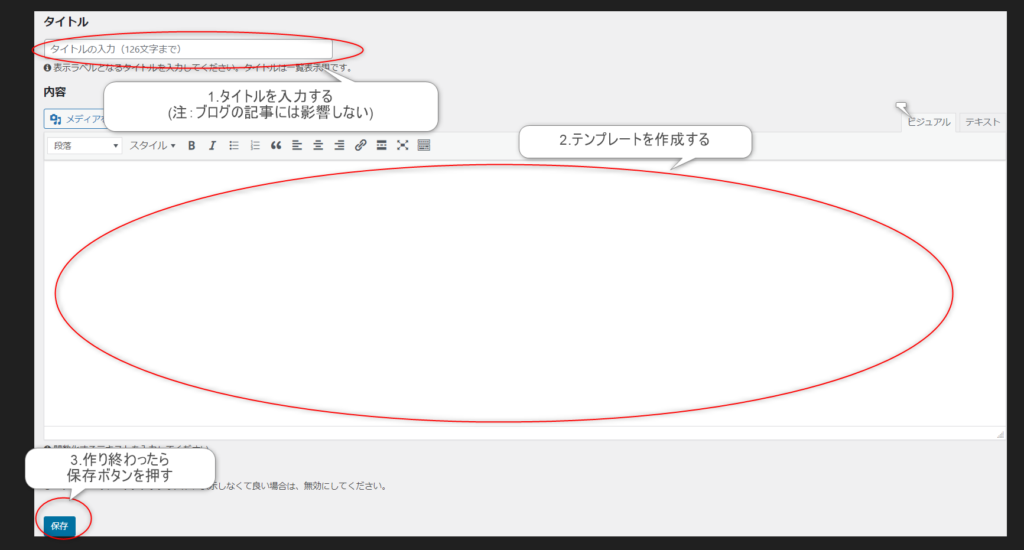
保存するとテキストテンプレートの画面に以下のテンプレートが作成されます。(ショートコードにはモザイクかけてます)
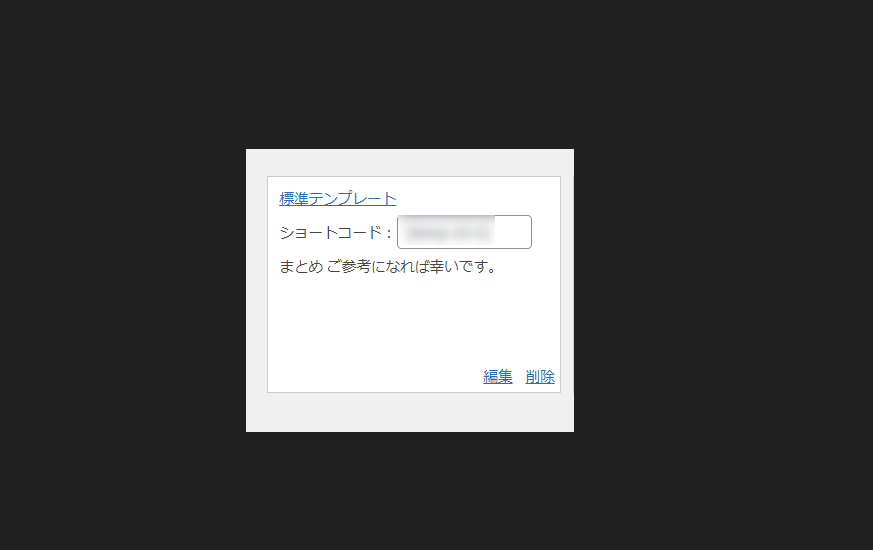
上記のショートコードをコピーして、ブログの記事投稿画面でスラッシュ「/」を入れるとメニューが出てくるので、そこでショートコードをクリックして中にコードに作成したものをコピーして貼り付けます。
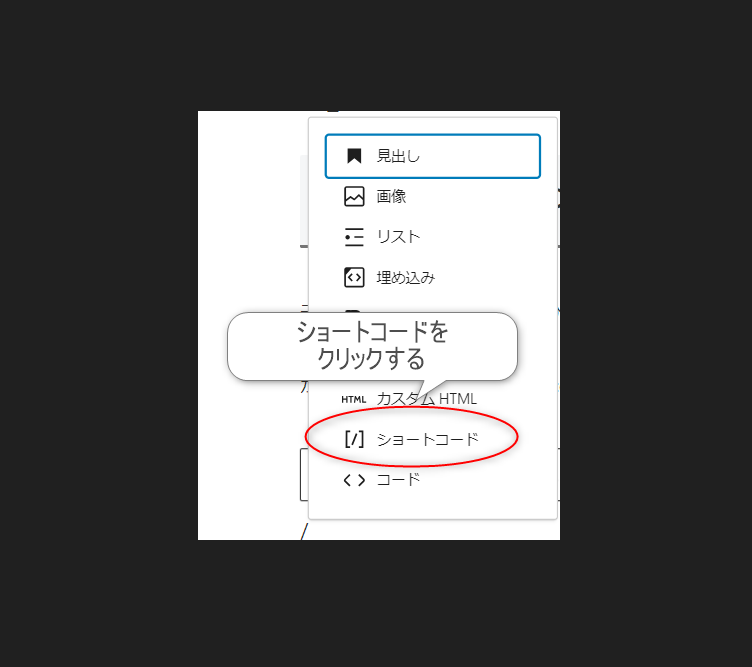
これでテンプレートの貼り付けは完了です。
ブログ記事そのもののテンプレートとしてはあまり向いていない

Cocoon標準機能のテンプレートは、ブログの型(枠組み)はこうであるという作り方には向いておらず、あらかじめ設定していたアフィリエイトや、まとめ記事の型などに向いているようです。(下図)

上記の例では見出しを2つ、3つ目の見出しには「まとめ」と書いてテンプレートを作成しました。
ところがショートコードのため、上2つの見出しにタイトルをつけたり、見出しのあとに文章を書くことができません。
ブログの型を最初から形成するには、異なるプラグインが必要です。
自分の望む用途向けではありませんが、それはまだ未熟だからでどんどんこういった機能を使っていきたいです。
まとめ
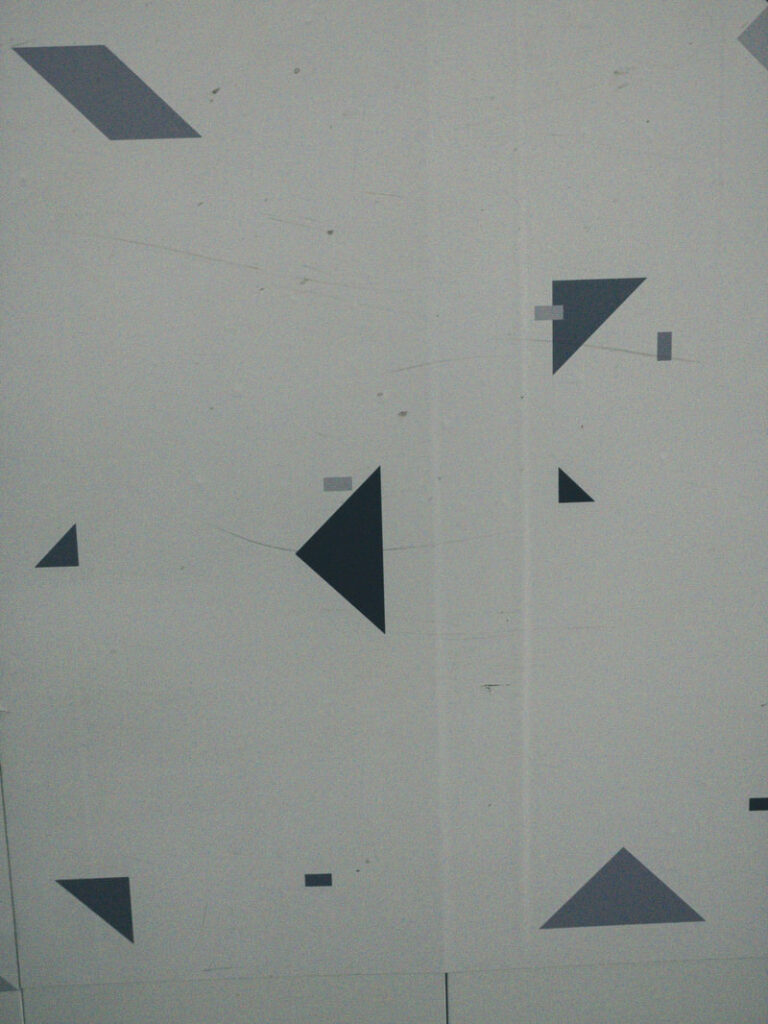
用途によってテンプレートは作業時間の短縮を図れますが、記事そのもののテンプレートを作成となると、他のプラグインや、Cocoonのテンプレートを合わせて使うということが必要なようです。
この問題に関しては、自分の作業効率化を図るときにどうすれば、時短になるのかを含めて勉強していきたいと思います。
ご参考になれば幸いです。



コメント